发布日期:2019-08-10 作者:雨木风林 来源:http://www.duotecz.com
今天和大家分享一下win10系统开启160wifi失败无法启动问题的解决方法,在使用win10系统的过程中经常不知道如何去解决win10系统开启160wifi失败无法启动的问题,有什么好的办法去解决win10系统开启160wifi失败无法启动呢?小编教你只需要 1、你可能没有开启wiFi硬件功能,可以试试找笔记本有没有自带wifi开关,或者f快捷键里有没有wifi开启快捷键。也可以尝试按键win(开始键)+x。基本能开启wifi。 2、如果wiFi 功能根本打不开,你要确定你有无线网卡(台式无自带网卡)?如果是笔记本,可能是没安装无线网卡驱动。可以用驱动人生下载安装最新的无线网卡驱动。就可以了;下面就是我给大家分享关于win10系统开启160wifi失败无法启动的详细步骤::
一、 wiFi无法开启热点
1、你可能没有开启wiFi硬件功能,可以试试找笔记本有没有自带wifi开关,或者f快捷键里有没有wifi开启快捷键。也可以尝试按键win(开始键)+x。基本能开启wifi。
2、如果wiFi 功能根本打不开,你要确定你有无线网卡(台式无自带网卡)?如果是笔记本,可能是没安装无线网卡驱动。可以用驱动人生下载安装最新的无线网卡驱动。
3、你可能禁用了wifi网络适配器(此种情况很少见,很少有人会不小心禁用掉),如果禁用了,右击我的电脑,属性,设备管理器,网络适配器,找到你的无线设备,右键启动。
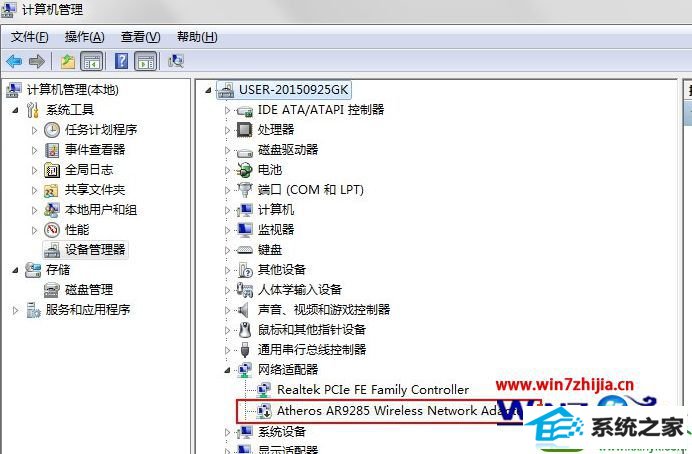
4、防火墙服务,网络配置服务等被禁用,无法打开的情况:打开任务管理器-服务,点击右下角服务按钮;
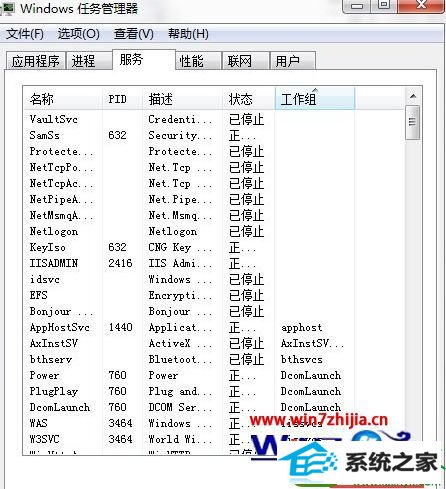
查看三个服务的状态:windows Firewall ,wired AutoConfig、wLAn AutoConfig,若不为已启动,将其启动。
若被禁用,无法启动,右键点击属性,将启动类型改为自动,再启动服务。
二、160wifi能连接上但是无法上网
打开电脑的网络与共享中心,左上角单击更改适配器设置,右击你用来连接internet的网络(大多是宽带连接,有些是本地连接),点击属性。选择共享,勾上第一个。选择无线网络连接2(你自己弄出来的虚拟适配器)。尝试手机连接,此问题大部分都能解决。保证你所共享出来的虚拟适配器有internet连接。

三、 无线网卡设备不正常
1、 首先确认电脑的无线网卡已开启(Fn组合热键或物理开关以及驱动或设备状态正常),接着打开-》“控制面板”-》“网络和internet”-》“查看网络状态和任务”-》“设置新的连接或网络”-》“手动连接到无线网络”-》“网络名、安全类型、安全密钥”,点击下一步,oK,添加完成。设置完成,然后再启动无线网络连接看看。
2、 如果上述方法不行,可以再尝试以下方法。在“我的电脑”图标上点击鼠标右键,选择-》“管理”-》“服务和应用程序”-》“服务”,找到“wLAn Autoconfig”,右键菜单选择“属性”,设置“启动类型”为“手动”,“确认”。
上面为大家介绍的就是关于win10系统开启160wifi失败无法启动怎么办全部内容,有遇到这样情况的用户们可以按照上面的方法来解决吧。